电脑版金山文档插入关系图的方法
时间:2024-03-20 13:21:23作者:极光下载站人气:0
有些时候我们需要使用编辑出一些事件内容,会在金山文档中进行编辑设置,而想要将这样有关系的事件内容进行图形表示出来,那么我们就可以在金山文档中创建一个关系图来显示,有些时候我们创建的PPT演示文稿中,就会常常进行关系图的创建设置,提供的关系图样式模板十分的丰富,因此选择的范围是比较广泛的,还可以设置关系图的颜色以及文字内容等,下方是关于如何使用电脑版金山文档插入关系图的具体操作方法,如果你需要的情况下可以看看方法教程,希望对大家有所帮助。
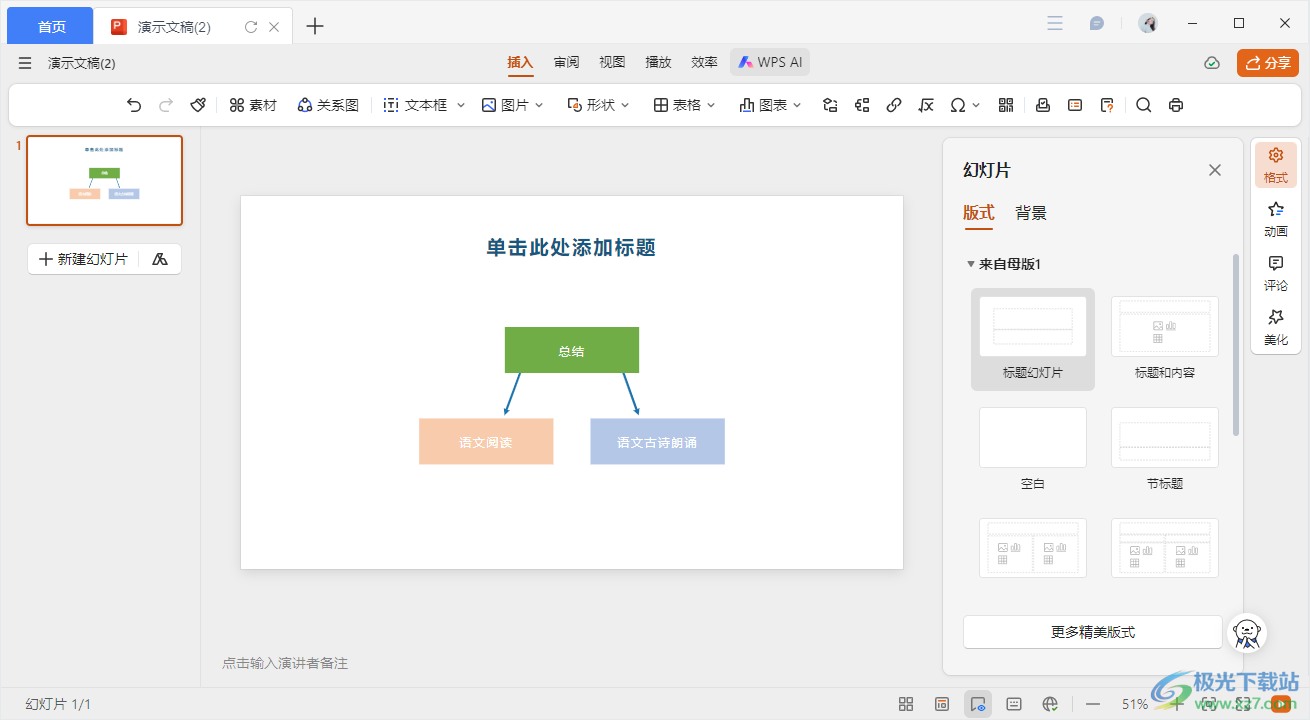
方法步骤
1.首先,我们需要将金山文档登录上去,然后点击【新建】-【演示】进入。
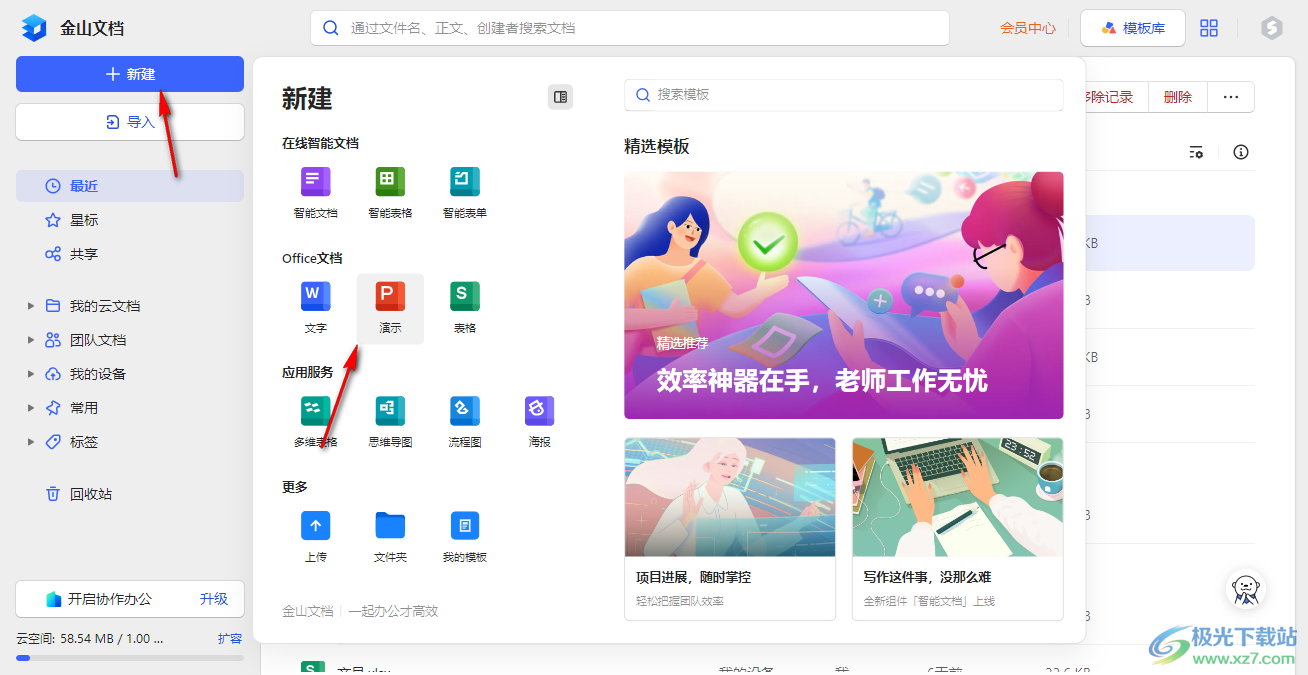
2.这时候,我们在打开的窗口中,直接在工具栏中找到【关系图】功能,将其点击打开。
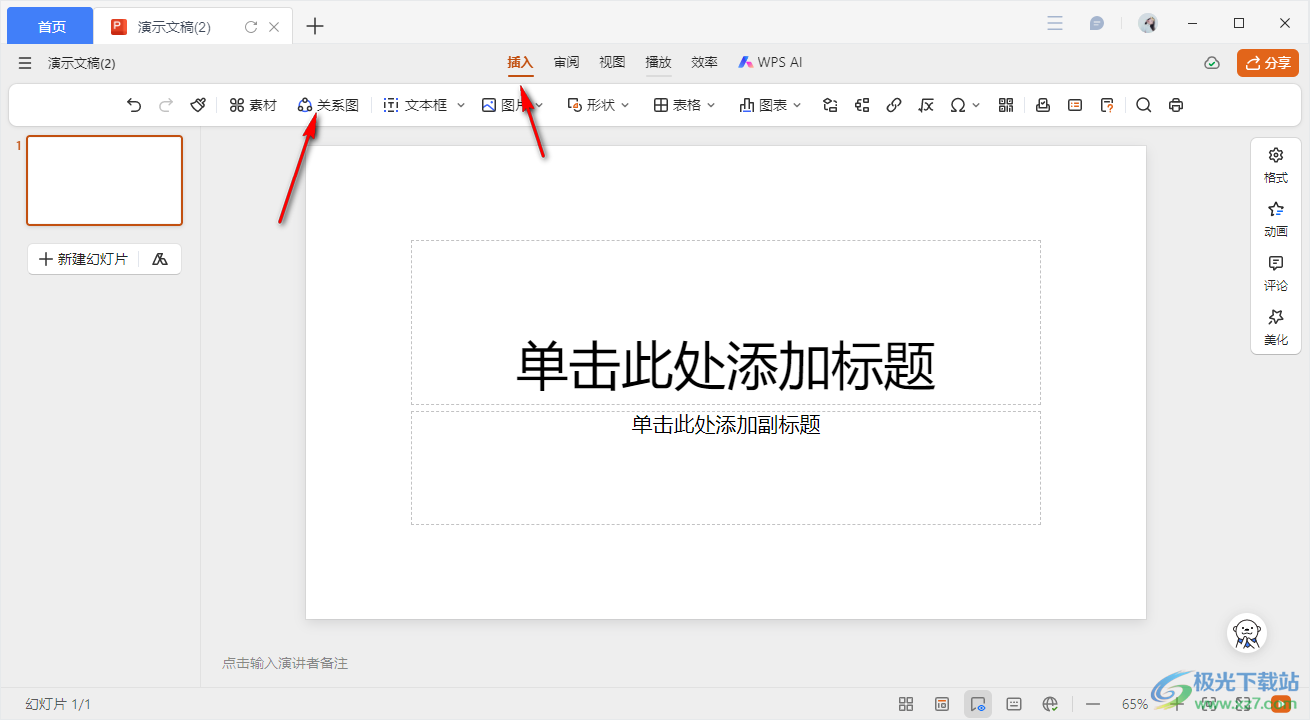
3.这时在打开的窗口中,找到【关系】选项,在右侧的页面中选择自己喜欢的关系图样式,将其点击一下插入到幻灯片页面中。
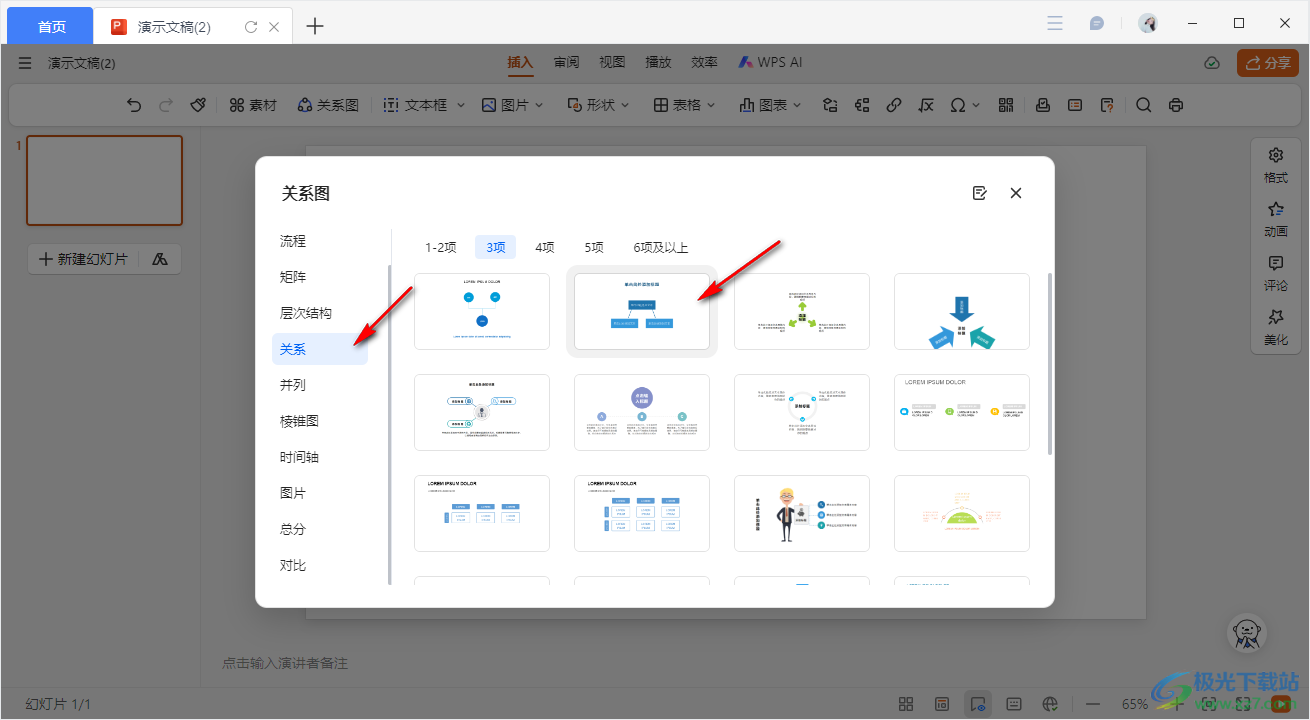
4.随后,我们可以在关系图上将原来的文字删除,然后添加上自己需要的文字内容。
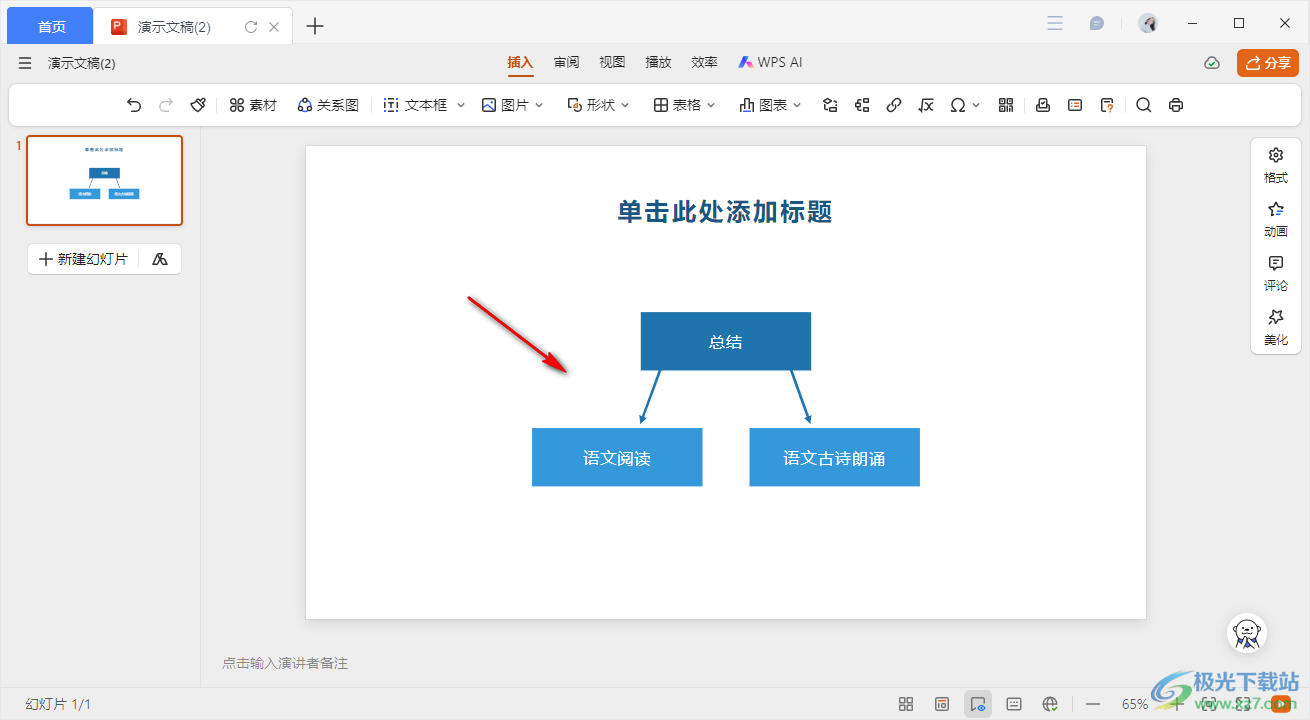
5.之后你可以点击【…】图标,在右侧出现的窗口中,可以点击【文字】,在下方可以为文字进行行间距、对齐等参数的设置。
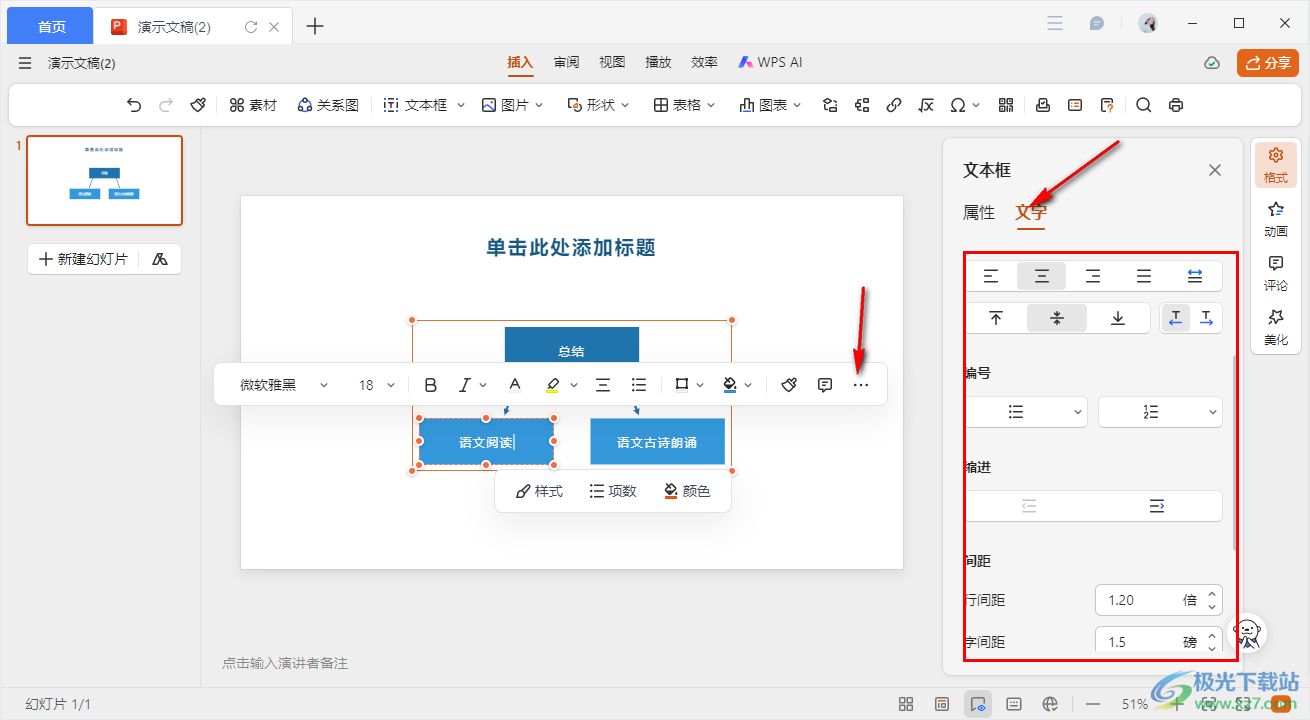
6.点击【属性】选项,可以设置该关系图的填充颜色,让我们的图形更加的美观好看。
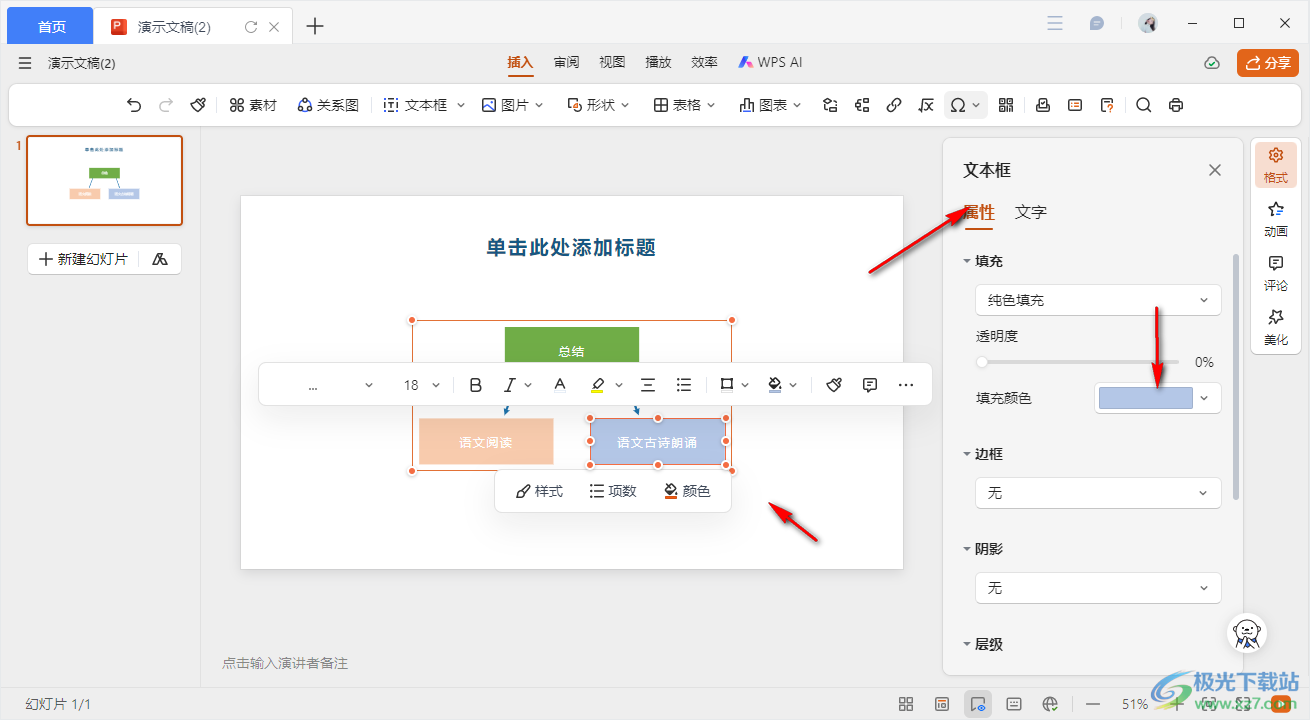
以上就是关于如何使用电脑版金山文档设置关系图的具体操作方法,我们在进行演示文稿的设置过程中,想要插入自己需要的关系图,那么就可以按照上述的方法进行创建一个精美的关系图就好了,感兴趣的话可以操作试试。


网友评论